Na stránkach nastavení telefónu LG G4 je veľa nástrojov a pomôcok. Niektoré sú jednoduché a rovnaké, aké by ste videli v akomkoľvek inom telefóne alebo tablete s Androidom, zatiaľ čo iné si vyžadujú trochu premýšľania, než začnete klepať na tlačidlá. Smart Cleaning je jedným z posledných.
Myšlienka je dobrá. Pravdepodobne budete mať vo svojom úložisku súbory, ktoré nechcete alebo nepotrebujete, a inteligentné čistenie je riešením na jeden dotyk, ako sa niekoľkých z nich zbaviť. Existuje však aj možnosť vymazať veci, ktoré nechcete odstrániť, napríklad súbory camera raw a dokonca aj aplikácie, ktoré ste nedávno nepoužívali. Pozrime sa, čo presne robí inteligentné čistenie, keď klepnete na tlačidlo.
Dostanete tri kategórie „vecí“, ktoré sa vymažú po stlačení tlačidla Vyčistiť, ktoré nájdete po otvorení ktorejkoľvek z uvedených možností. Takto to funguje – ťuknite na jednu z ikon kategórií, skontrolujte a zistite, čo je vybraté, a potom stlačte „čistiť“ v dolnej časti, aby ste to všetko odstránili. Samozrejme, rozhodnutie, čo vymazať, je dosť dôležité.
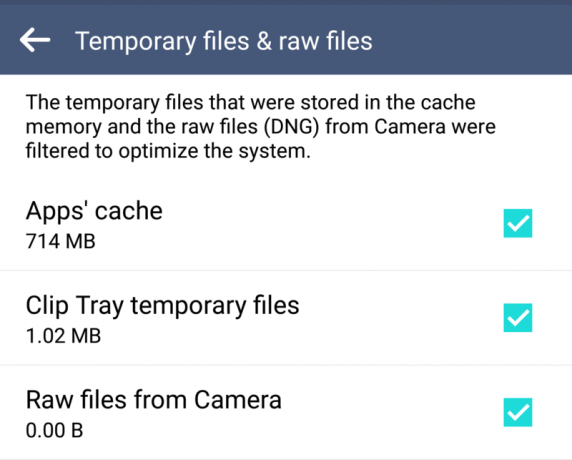
Prvá kategória, dočasné súbory a nespracované súbory, zahŕňa vyrovnávaciu pamäť aplikácií (veci ako miniatúry obrázkov alebo iné ľahko vymeniteľné súbory stiahnuté aplikáciami), údaje, ktoré ste uložili do schránky schránky, a nespracované verzie všetkých obrázkov, ktoré ste nasnímali pomocou súboru jpeg + raw nastavenie. Vymazanie vyrovnávacej pamäte aplikácie nič nepokazí, hoci pri opätovnom používaní aplikácií sa znova vytvorí. Odstránenie týchto súborov znamená, že budete musieť sťahovať veci znova, takže na to pamätajte. Je pravdepodobné, že nepotrebujete nič uložené v zásobníku klipov (kde ste skopírovali veci, napríklad blok textu), takže ich vymazanie nie je jednoduché. Surové súbory z fotoaparátu si však možno chcete ponechať. Ak ste ich ešte nezálohovali, či už online alebo na iné fyzické médium, ak ich odstránite, stratíte ich navždy. Niektoré schémy automatického zálohovania pre obrázky nemusia obsahovať nespracované súbory, preto si ich pred ťuknutím dvakrát skontrolujte.

Ďalej je priečinok na prevzatie. Sú to súbory, ktoré ste sa rozhodli uložiť, napríklad obrázok z textového alebo online rozhovoru alebo používateľskú príručku vo formáte .pdf pre vaše stereo. Kedykoľvek ste povedali: "Hej, chcem to zachrániť!" priečinok Stiahnuté súbory je pravdepodobne tam, kde bol uložený. Keď otvoríte túto časť pomôcky Smart Cleaning, pozrite si samotné súbory. Ak si ich chcete ponechať, zrušte začiarknutie políčka vedľa nich. Ak ich už nepotrebujete, nechajte ich začiarknuté a budú šľahané preč!
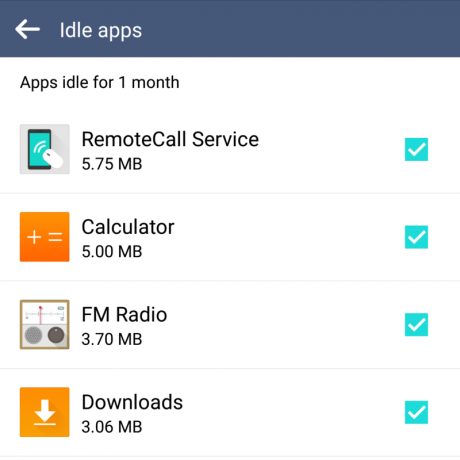
Ďalšia kategória, Nečinné aplikácie, je oblasťou, kde sú veci najviac komplikované. Toto sú aplikácie, ktoré môžete odinštalovať a ktoré ste určitý čas nepoužili. V nastaveniach inteligentného čistenia môžete upraviť, ako dlho budú aplikácie nečinné, kým Smart Cleaning rozhodne, že ich nepotrebujete. Všetky aplikácie, ktoré boli skontrolované po stlačení tlačidla „čistiť“, sú preč a je pravdepodobné, že budete musieť obnoviť továrenské nastavenia telefónu, aby ste ich dostali späť.
Myšlienka aplikácie Smart Cleaning nie je zlá. Všetci budeme mať nakoniec kopu nevyžiadanej pošty, ktorá upcháva veci, ako sú dočasné súbory alebo priečinok na sťahovanie, a jednoduché miesto, kde sa toho všetkého zbaviť, šetrí čas. Len sa uistite, že sa pozriete a uvidíte, čo presne odstraňujete predtým vymažeš to.
